Slackプロファイルに代名詞を追加する方法

より包括的なワークスペースを実現するために、Slackは、プロフィールに表示できる性別代名詞を追加するオプションを追加しました。これにより、同僚はあなたがどのように識別されたいかを学ぶことができます。このガイドでは、SlackWebおよびモバイルアプリにSlack代名詞を追加する方法を示します。
Slack代名詞について知っておくべきこと
Slackの代名詞機能は、無料バージョンとプレミアムバージョンの両方で利用できます。同様に、無料と有料の両方のSlack管理者は、メンバーが代名詞を有効にできるようにすることができます。
Slackは、プロフィールに追加された代名詞を名前と役職とともに表示します。ただし、Slack代名詞機能はデフォルトでは有効になっていないことに注意してください。手動で有効にする必要があります。
管理者のSlack代名詞を有効にする方法
ワークスペースのメンバーである場合、管理者はSlack代名詞機能を有効にする必要があります。メンバーとして、プロフィールに代名詞を追加することはできません。
1. WebブラウザーでSlackを開き、管理者アカウントでログインします。
2.画面の左上にある組織の名前をクリックします。 「設定と管理」をクリックし、「ワークスペース設定」を選択します。
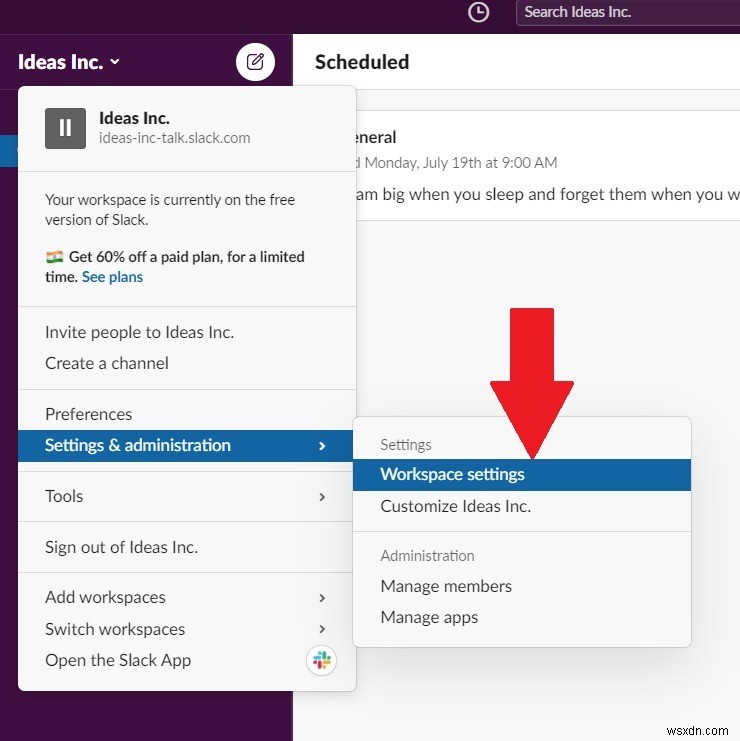
3. [設定]タブの[設定と権限]ページで、下にスクロールして[代名詞の表示]オプションをクリックします。
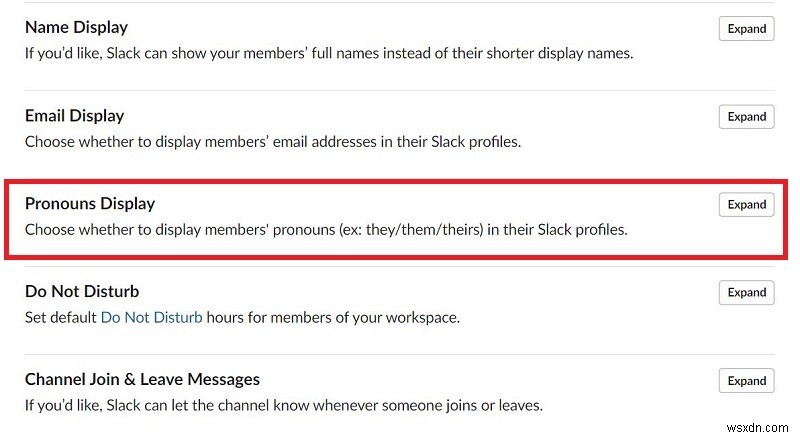
4. [展開]ボタンをクリックして、[プロファイルに代名詞を表示する]オプションを選択するだけです。最後に、[保存]ボタンを押します。
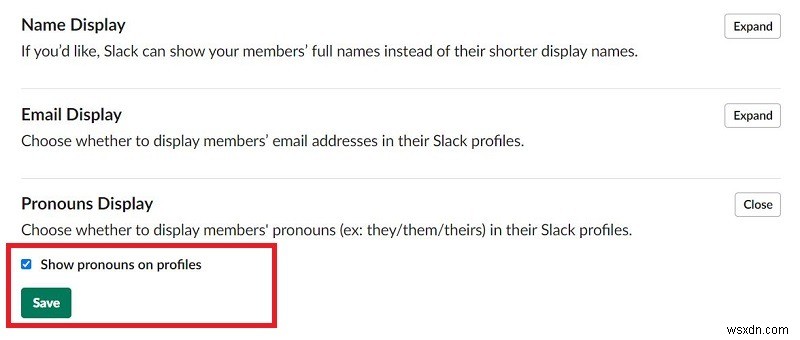
5.以上です!これで、ワークスペースのすべてのメンバーの代名詞機能が正常に有効になりました。この後、ワークスペースのメンバーは、問題なく自分のプロファイルに選択した代名詞を追加できます。
SlackWebクライアントにSlack代名詞を追加する方法
このセクションでは、ワークスペースメンバーまたはSlackユーザーがSlackWebクライアントのプロファイルにSlack代名詞を追加するためのオプションを追加するプロセスを示します。
1.WebブラウザでSlackWebサイトを開き、アカウントにログインします。
2.画面の右上にあるプロフィール写真をクリックし、[プロフィールを編集]ボタンをクリックします。
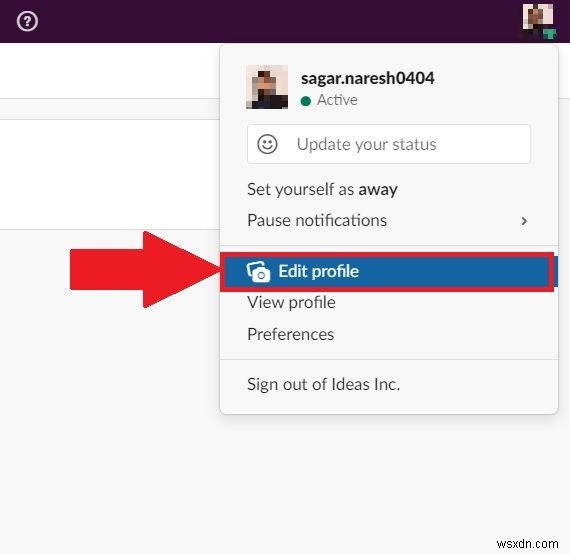
3. [プロファイルの編集]ページに、[代名詞]フィールドがあります。ここで、プロフィールに表示したい希望の代名詞を追加できます。代名詞を追加したら、[保存]ボタンをクリックします。
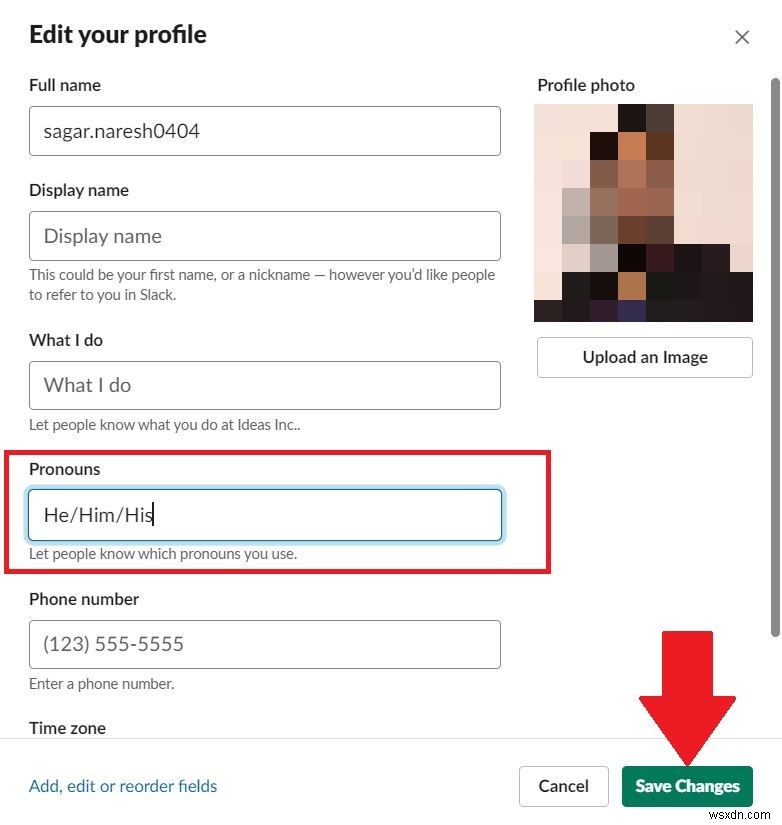
4.代名詞を追加して保存したら、プロファイルをクリックすると代名詞が表示され、すべての同僚とワークスペースメンバーに表示されます。
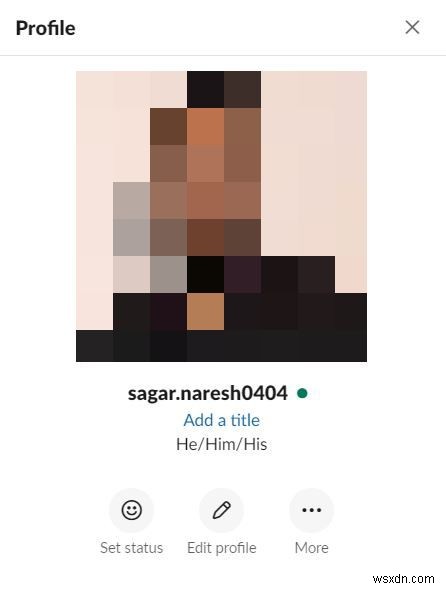
Slackモバイルアプリで代名詞を追加する方法
Slackモバイルアプリで代名詞を追加する手順は、デスクトップやWebクライアントで代名詞を追加する手順とは少し異なります。
1. Slackモバイルアプリを開き、資格情報を使用してログインします。
2.下部のバーにある[あなた]タブに移動します。
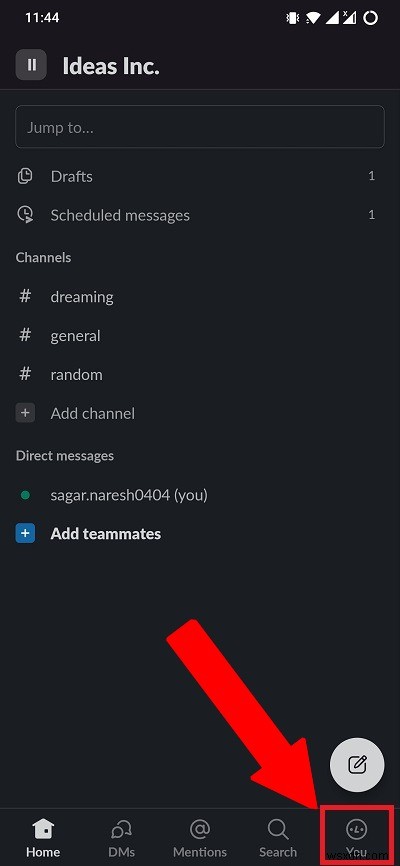
3.プロフィールページにリダイレクトされます。ここで、[プロファイルの表示]オプションをクリックします。
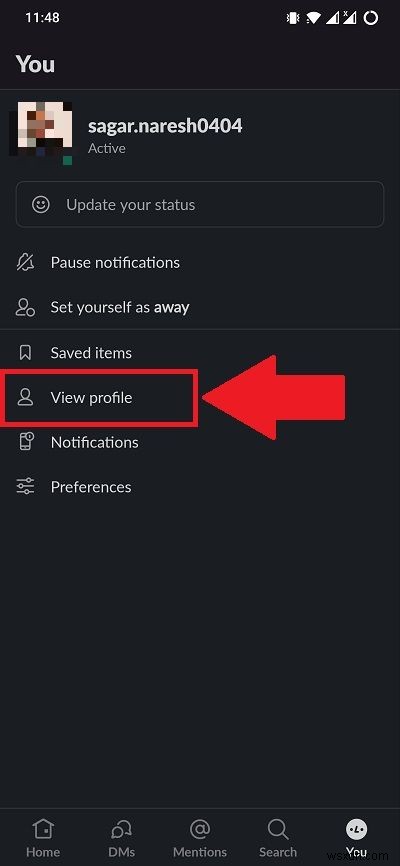
4.「プロファイルの編集」ボタンをクリックします。
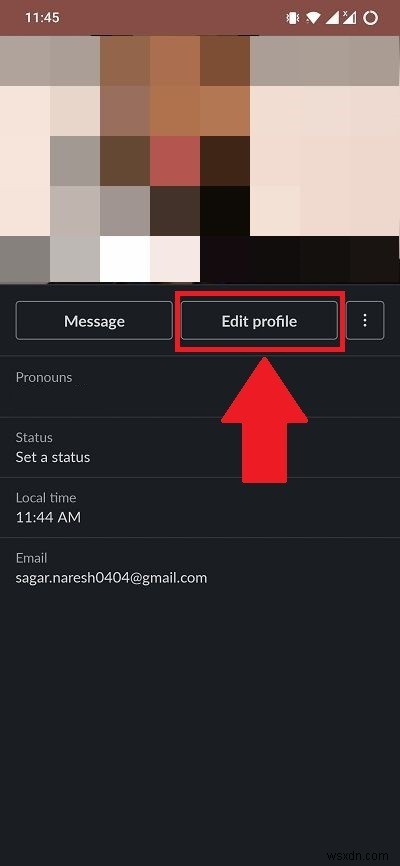
5. [代名詞]フィールドに、プロフィールに表示したい希望の代名詞を入力し、画面の右上にある[保存]ボタンをクリックします。
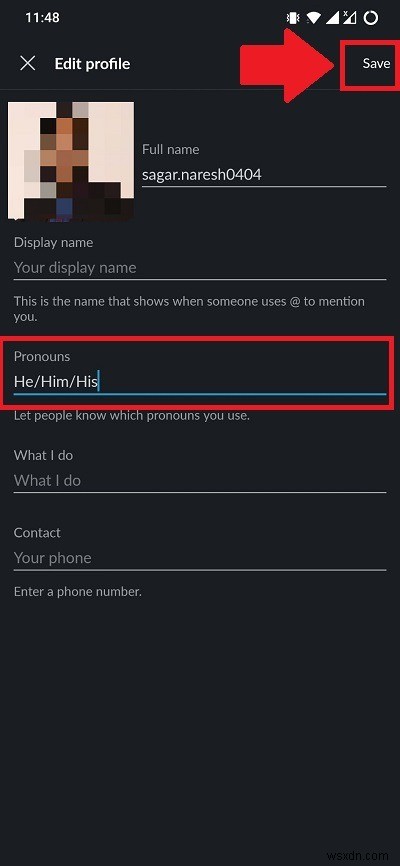
6.代名詞はすぐに追加されます。 Slackプロファイルに希望の代名詞が正常に追加されました。
まとめ
プロファイルに代名詞オプションがない場合は、ワークスペースの管理者が代名詞オプションを有効にしていません。ワークスペース管理者に連絡してこの機能を有効にし、上記のガイドを手伝ってもらうことができます。このガイドが気に入った場合は、Slack通知が機能しない問題を修正する方法や、Slackキーボードショートカットの完全なチートシートに関するガイドもご覧ください。
-
Mac にプリンターを追加する方法
新しいプリンタを入手して、いくつかのドキュメントを印刷する準備をする場合は、最初にそれを Mac に追加する必要があります。しかし、Mac にプリンタを追加するのは簡単なことではありません。 心配しないで。次の手順では、Wi-Fi、Bluetooth、IP アドレス、または USB 経由で Mac にプリンターを追加する方法を詳しく説明します。 目次: 1.プリンタをワイヤレスで追加する方法 2. Bluetooth 経由でプリンターを Mac に接続 3. USB 経由で Mac にプリンターを追加 4. IP アドレス経由でプリンターを Mac に接続 プリンターをワイヤレスで追
-
Facebook プロフィールに音楽を追加する方法
彼らが言うように、音楽は真にグローバルな言語です。言葉では伝えきれないことを、音楽でとても効率的に伝えることができます。幸いなことに、あなたのお気に入りのソーシャル メディア ネットワークである Facebook でも、あなたのプロフィールにアクセスした人にお気に入りの音楽を表示できるようになりました。それについてもっと知りたい場合は、セットを読んでください! いくつかの曲があなたの雰囲気を表していると思いませんか?そのような歌はあなたの性格を非常に適切に表しています。 Facebook の新機能を使用すると、プロフィールに曲を追加して自分の好みを表現したり、フィードを盛り上げたりすることが
